Vill du uppgradera din iPhone till den senaste iOS 17? Eller vill du bara uppgradera din iPhone från iOS 3 till iOS 17? Du bör säkerhetskopiera din iPhone-data först. Eftersom du kan redogöra för olika problem efter att du har uppgraderat iOS-versionen och det är mer sannolikt att du tappar viktiga iPhone-filer efter det. Om du inte kommer att förlora de värdefulla uppgifterna på iPhone, här i den här artikeln, visar vi dig hur du gör det säkerhetskopiera din iPhone.
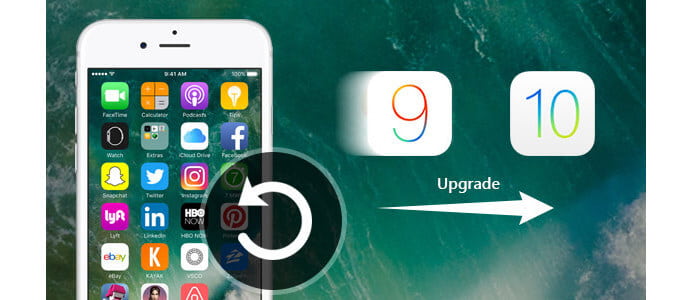
steg 1Starta den senaste versionen av iTunes på din dator. Anslut din iPhone till den med USB-kabel.
steg 2För iTunes 10.7 eller tidigare versioner. Högerklicka på enhetens namn och välj "Säkerhetskopiera nu".
steg 3För senare versioner väljer du "Arkiv"> "Enheter"> "Säkerhetskopiera".
Obs! ITunes kan säkerhetskopiera dina iOS-enhetsinställningar, konton, dokument, kontakter och textmeddelanden, men kan inte säkerhetskopiera musik, videor och appar från tredje part.
Säkerhetskopiering med iCloud ger ett trådlöst och bekvämt sätt.
steg 1Välj Inställningar - iCloud - Lagring och säkerhetskopiering på din iPhone.
steg 2Slå på iCloud säkerhetskopia och klicka på Säkerhetskopiera nu. Uppgifterna på din iPhone säkerhetskopieras till iCloud-kontot.
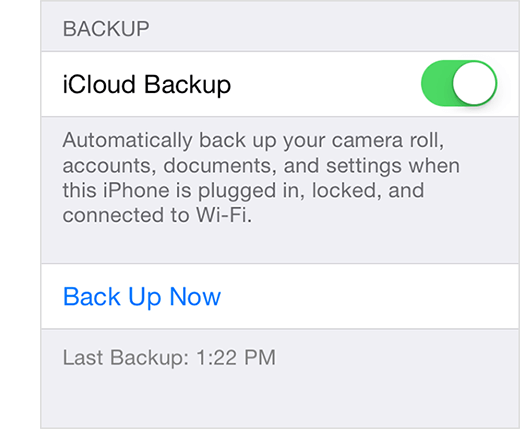
Att göra en fullständig säkerhetskopia kan slösa bort dig mycket tid eftersom vissa filer är värdelösa för dig. Om du vill säkerhetskopiera det du behöver behöver du ett tredjeparts säkerhetsverktyg. Mer än ett iPhone-dataåterställningsverktyg, FoneLab iOS-säkerhetskopiering och återställning kan säkerhetskopiera dina iPhone-data till lokal skiva i format som du kan öppna och visa.
steg 1Ladda ner och installera FoneLab iOS Data Backup och Restore på din dator. Anslut din iPhone till datorn. Välj "iOS Data Backup and Restore".
steg 2Välj "iOS Data Backup".

steg 3 Välj sedan "Standard backup" eller "Encrypt backup".

Markera sedan rutan för datatyperna som du vill säkerhetskopiera för iPhone.

steg 4 När du har valt filtyperna klickar du på knappen "Nästa" och väljer filmappen för att spara säkerhetskopian. Då säkerhetskopierar programmet den valda informationen från din iOS-enhet omedelbart.
